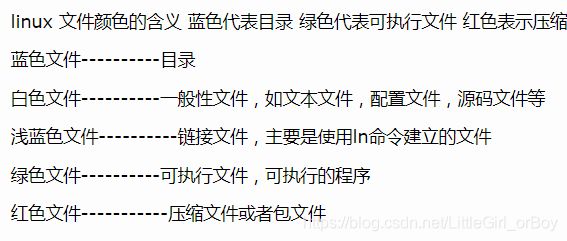Linux基本知识(二):Linux常用命令 文件 网络 性能
Linux基础
基本常识
文件系统
包含在引导过程中所需要的文件,系统的启动阶段,通过引导将内核加载到内存,完成内核的启动,之后内核创建好虚拟文件系统,并且从虚拟文件系统的其他子目录中加载需要在开机启动的其他程序或者服务或者特定的动作。

/sbin超级用户可以使用的命令的存放目录
root权限才能执行的命令,大多涉及系统管理的命令。
/bin普通用户可以使用的命令的存放目录
ls、cp、mkdir等命令,文件都可执行,作为基础系统所需要的最基础命令。
/lib普通用户可以使用的命令的存放目录
包含系统引导和在根用户执行命令时所需要的共享库。
![]()
/dev设备文件目录
/home普通用户的家目录
用户主目录通常直接或者间接在此目录下,系统的每个用户都有自己的家目录,目录以用户名作为名字存在/home下面。
/root用户root的$HOME的目录
![]()
查看当前用户的主目录。当前用户是系统管理员。
/etc全局的配置文件存放目录
/etc/rc相关
启动或改变运行级时运行的脚本或脚本的目录
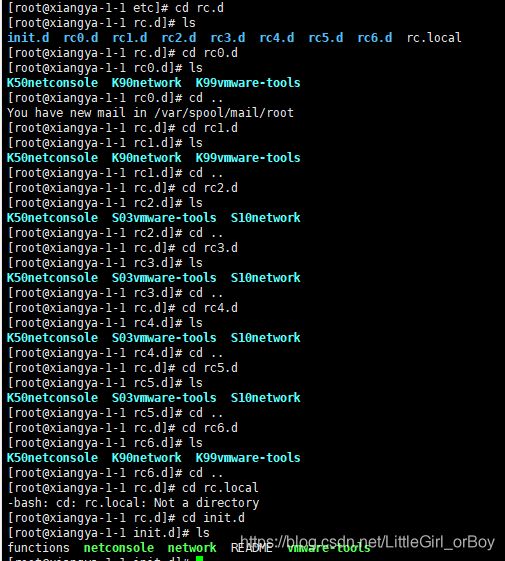
/etc/rc.d/init.d,存放了各种系统服务的启动关闭的管理脚本,
/etc/rc.d/rc?.d,存放一些脚本,K开头的脚本,表示Stop动作,S开头的脚本,表示Start动作,名称中数字表示执行次序,数字越小表示越先执行。
常见命令
命令是啥,问问man
man uname
uname命令详细意思是什么
统计目前连接到当前机器上的ip数
netstat -tnp | awk '{print $5}'| awk -F : '{print $1}' | sort | uniq -c |sort -nr |wc -l
一键搭建Web网站
python2 -m CGIHTTPServer 8989
python3 -m http.server
ubuntu首次设置root密码
sudo passwd root
输入当前密码,设置新密码,确认密码
ubuntu切换到root用户
su root输入root密码
查看Kernel相关信息
uname -a
查看ubuntu系统是32位还是64位
getconf LONG_BIT
查看系统信息
lsb_release -a
更新apt
sudo apt-get update
安装apt
sudo apt-get install
卸载apt
sudo apt-get remove
查看网络
ifconfig -a
查看目录下子目录与所有文件
ls -a
查看文件详细信息
ls -l
ls -l -h
Linux查看CPU和内存
top
ps -l用于报告当前系统的进程状态
pmap -d 16613用于报告进程的内存映射关系
free显示当前系统未使用和已使用的内存数目,还可以显示被内核使用的内存缓冲区
目录
ls、cd
文件编辑
vi、vim、sed【流式】
文件权限
chmod
文件搜索
find、grep
找到某个文件进行执行复制
find | while read file;do echo mv $file $file.bak; done
找到某个目录下的所有文件
grep am -r other/
修改系统时间时区
timedatectl status 查看当前时间状态
timedatectl set-timezone "Asia/Shanghai" 修改时区为上海时区
命令行修改时间:
sudo date -s MM/DD/YY //修改日期
sudo date -s hh:mm:ss //修改时间
sudo hwclock --systohc //修改硬件CMOS的时间
查看端口占用情况
netstat -ap | grep 8080
删除文件夹、文件
rm -rf 文件夹名
rm 文件名
创建文件
touch filename
将某个进程显示出来
ps -ef | grep "检索条件"
常见ubuntu问题
在vm上安装ubuntu 提示无法打开内核设备
win+R 输入services.msc,将所有VM相关服务手动启动
报错unable to locate package
sudo apt-get update
docker 启动容器 报错Error Response from daemon:driver failed programming external
重启docker服务后再启动容器
systemctl restart docker
调整窗口大小
settings–>Devices–>Displays–>resolution–>选择分辨率–>Apply
启动ubuntu失败黑屏
进入grub模式【启动长按shift】–>Advanced options for Ubuntu -->recovery mode–>resume、network、root–>
apt-get update;
apt-get upgrade -f
–>reboot 正常登陆GUI界面
从宿主机上传文件到虚拟机
借助Filezilla软件
sudo apt-get install openssh-server
修改配置文件vim /etc/ssh/sshd_config
将PromitRootLogin withou-password修改为PromitRootLogin yes
重启ssh服务
sudo service ssh restart
Ubuntu环境搭建Docker
检查kernel版本,是否在3.10以上
uname -r
卸载旧版本
sudo apt-get remove docker docker-engine docker.io containerd runc
orsudo apt-get remove -y docker-*
允许apt通过https使用repository安装软件包
sudo apt-get install \
apt-transport-https \
ca-certificates \
curl \
gnupg-agent \
software-properties-common
添加Docker官方GPG key
``sudocurl -fsSL https://mirrors.aliyun.com/docker-ce/linux/ubuntu/gpg | sudo apt-key add -`
验证key的指纹
sudo apt-key fingerprint 0EBFCD88
添加稳定版repository
sudo add-apt-repository \
"deb [arch=amd64] https://mirrors.aliyun.com/docker-ce/linux/ubuntu \
$(lsb_release -cs) \
stable"
sudo apt-get update
安装docker ce 和containerd
最新版本
sudo apt-get install docker-ce docker-ce-cli containerd.io
指定版本
apt-cache madison docker-ce查看可获得的版本
sudo apt-get install docker-ce=
ubuntu环境下的docker配置镜像加速器
https://cr.console.aliyun.com/cn-hangzhou/instances/mirrors
sudo mkdir -p /etc/docker sudo tee /etc/docker/daemon.json <<-'EOF' { "registry-mirrors": ["https://m4qm1b0a.mirror.aliyuncs.com"] } EOF sudo systemctl daemon-reload sudo systemctl restart docker
ubuntu防火墙设置
安装
apt-get install ufw
启用防火墙
sudo ufw enable
随系统启动同时关闭所有外部对本机的访问
sudo ufw default deny
关闭防火墙
sudo ufw disable
查看防火墙状态
sudo ufw status
开启/禁用相应端口或服务举例
sudo ufw allow 80 允许外部访问80端口
sudo ufw delete allow 80 禁止外部访问80 端口
sudo ufw allow from 192.168.1.1 允许此IP访问所有的本机端口
sudo ufw deny smtp 禁止外部访问smtp服务
sudo ufw delete allow smtp 删除上面建立的某条规则
sudo ufw deny proto tcp from 10.0.0.0/8 to 192.168.0.1 port 22要拒绝所有的TCP流量从10.0.0.0/8 到192.168.0.1地址的22端口
开启docker远程访问【ubuntu】
1.创建配置文件存储目录
sudo mkdir -p /etc/systemd/system/docker.service.d
2.创建配置文件,增加配置信息
sudo vim /etc/systemd/system/docker.service.d/http-proxy.conf
配置文件
[Service]
ExecStart=
#HTTP使用以下命令
ExecStart=/usr/bin/dockerd -H fd:// -H tcp://0.0.0.0:2375
3.刷新配置
sudo systemctl daemon-reload
sudo systemctl restart docker.service
sudo netstat -lntp | grep dockerd
4.防火墙启动端口
docker操作
启动docker
systemctl start docker
重启docker
systemctl restart docker
关闭docker
systemctl stop docker
查看全部容器
docker ps -a
查看正在运行的容器
docker ps
查看镜像
docker images
删除镜像
docker rmi 镜像id
删除容器
docker rm 容器id
容器重命名
docker rename 原容器名 修改后容器名
查看容器日志
docker Logs -f 容器id
Shell基础语法
1.变量
2.逻辑控制 if for while
Shell版本抽奖小程序
Linux基本命令
演练:
查询匹配项,以行的形式展现
curl https://www.baidu.com | grep -o 'http://[a-zA-Z0-9\.\-]*'
查看匹配的个数
curl https://testerhome.com 2>/dev/null | grep Appium | wc -l
-v匹配结果展示
curl https://testerhome.com 2>/dev/null | grep Appium | grep -v Python